- Tausende von Menschen nutzen den Outlook-Kalender täglich, aber selbst wenn sie es nicht wissen, nutzen sie ihn nicht in vollem Umfang, aber sie verpassen seine besten Funktionen in Bezug auf die ausstehenden
- Auf dieser Plattform können Sie alle eingegangenen Verpflichtungen für die nächsten Tage markieren, aber zusätzlich Erinnerungen festlegen, damit keine davon vergessen wird, was Sie komplizierter macht
Obwohl es stimmt, dass es ein wenig von Google Kalender überschattet wird, gibt es immer noch viele Leute, die den Kalender des Microsoft-E-Mail-Clients in ihrem Alltag verwenden, was angesichts der Produktivitätsplattformen von Redmond sinnvoll ist. Aber wenn Sie es leid sind, einige Ihrer Verpflichtungen zu vergessen, sollten Sie besser lernen, wie Sie den Outlook-Kalender verwenden, um sich problemlos an Aufgaben zu erinnern .
In der Tat denken Sie wahrscheinlich, dass der Outlook-Kalender zum Planen, Verwalten von Terminen usw. verwendet wird. Und es ist wahr. Sie sollten jedoch bedenken, dass Sie es auch als To-Do-App verwenden können. In den folgenden Zeilen möchten wir Ihnen zeigen, wie Sie diese Kapazität im Alltag optimal nutzen können.
Contents
Outlook, um sich an Ihre Verpflichtungen zu erinnern
Wenn Sie häufig Microsoft-Anwendungen anstelle von Google-Anwendungen oder etwas anderem verwenden, ist der Outlook-Kalender eine sehr interessante Lösung, um sich an diese Verpflichtungen zu erinnern, die Sie nicht vergessen dürfen. Egal, ob Sie Student oder Berufstätiger sind, Sie können alles so konfigurieren, dass Sie rechtzeitig Erinnerungen erhalten .
Mit anderen Worten, zu dem traditionellen Kalenderdienst, den Sie wahrscheinlich bereits bisher verwendet haben, ist es möglich, Lösungen wie „Alarm“ hinzuzufügen, der alle anstehenden Aufgaben anzeigt, die Sie scheinbar vergessen haben.
So verwenden Sie den Outlook-Kalender als To-do-Listen-App
Um den Outlook-Kalender als To-Do-Listen-App zu verwenden, müssen Sie nur eine kleine Liste von Schritten befolgen, die wir unten angeben, damit Sie diese Funktion voll ausnutzen können .
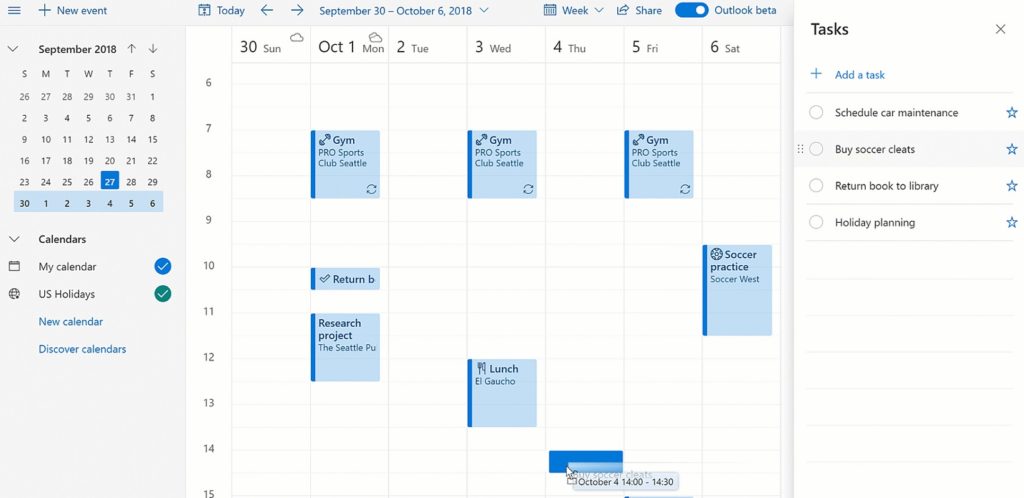
Füge ein Emoji im Titel hinzu
Als Erstes müssen Sie natürlich Aufgaben in Outlook erstellen, denen Sie normalerweise einen Namen geben. Unsere Empfehlung in diesem Sinne ist, dass Sie sie auch mit einem Emoji versehen, um sie leichter unterscheiden zu können.
Ein Vorteil in diesem Sinne ist, dass Sie mit dem Outlook-Kalender die Emojis ohne Apps von Drittanbietern in den Titel einfügen können. Wenn Sie zum Beispiel den Geburtstag von jemandem nicht vergessen möchten, können Sie eine Geburtstagstorte ausstellen .
Legen Sie eine Kategorie für die Aufgabe fest
Da der Outlook-Kalender es Ihnen ermöglicht, Informationen über Schule, Universität, Büroaufgaben usw. einzugeben, ist es wichtig, dass Sie eine Kategorie festlegen, um zwischen ihnen zu unterscheiden, und dass Sie nicht viele Zweifel haben.
Der Outlook-Kalender verfügt über mehrere Standardkategorien, zwischen denen Sie wechseln oder die Sie bearbeiten können . Das bedeutet, dass Sie die Kategorien genau an die übliche Verwendung anpassen können, die Sie Ihrem Kalender geben.
Und wenn Sie sowohl privat als auch beruflich anstehen, ist es vielleicht eine gute Idee, verschiedene Kalender zu verwenden.
Geben Sie nummerierte Aufzählungszeichen ein
Mit dem Outlook-Kalender können Sie Aufzählungszeichen und eine nummerierte Liste in jeden Eintrag einfügen, um nicht verloren zu gehen. Vereinfacht die Dinge für alle, die Einkaufslisten erstellen, Aufträge sammeln usw.
Klicken Sie einfach auf das Textfeld, während Sie einen Eintrag erstellen, und wählen Sie Aufzählungszeichen oder Nummerierung aus.
Erinnerungen setzen
Wenn wir keine Erinnerungen für Aufgaben festlegen könnten, wäre diese To-Do-Funktion fast nutzlos. Natürlich können wir das, denn der Outlook-Kalender hat diese Option auch.
Sie können angeben, dass Sie jeden Tag oder auf Wunsch zu einer bestimmten Tageszeit Erinnerungen erhalten möchten. Wenn Sie zu einer bestimmten Zeit erinnert werden möchten, stellen Sie einfach ein bestimmtes Datum und eine bestimmte Uhrzeit ein . Sie können sogar auswählen, wie lange im Voraus Ihnen diese Erinnerungen angezeigt werden sollen.
Erinnerungen wiederholen
Stellen Sie sich zum Beispiel vor, dass Sie zweimal täglich ein Mittel einnehmen müssen und es bei der Routine manchmal vergessen . In diesem Fall können Sie die Erinnerungen zweimal täglich aus dem Personalisierungsbereich wiederholen.
Sie müssen nach dem Wiederholungsmenü suchen und die gewünschte Wiederholungsart mit Ihren Anforderungen im Detail auswählen.
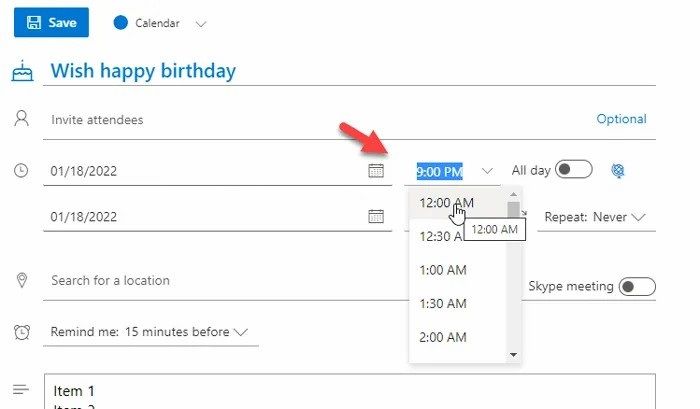
Weitere häufig gestellte Fragen
Wie erstelle ich eine Aufgabenliste im Outlook-Kalender?
Um eine Aufgabenliste im Outlook-Kalender zu erstellen, müssen Sie der von uns entwickelten Anleitung folgen. Allerdings müssen Sie einen Eintrag erstellen, ihm einen Titel, eine Beschreibung geben, die Erinnerung nach Ihren Bedürfnissen einstellen und die Aufgabe schließlich wiederholen, aus organisatorischen Gründen Aufzählungszeichen oder nummerierte Listen einfügen.
Lässt sich Microsoft To-Do in den Outlook-Kalender integrieren?
Auf der anderen Seite sollten Sie auch bedenken, dass Sie Microsoft To-Do jederzeit in den Outlook-Kalender integrieren können , wenn Sie Ihre anstehenden Aufgaben noch genauer ausführen möchten , sowohl im Web als auch in seiner mobilen Anwendung.
Und wenn Sie noch produktiver sein möchten, können Sie jederzeit einen Kalender in Outlook mit anderen teilen.